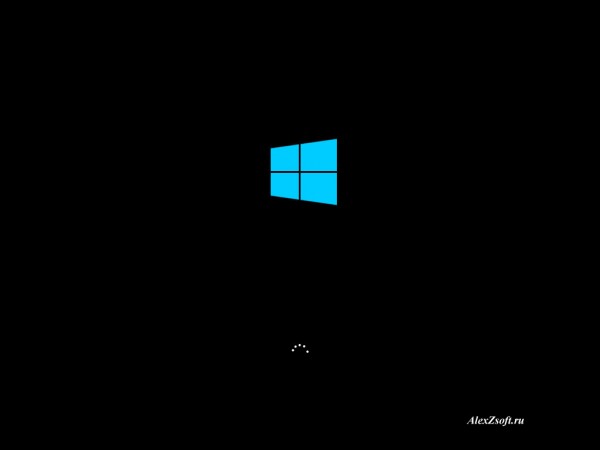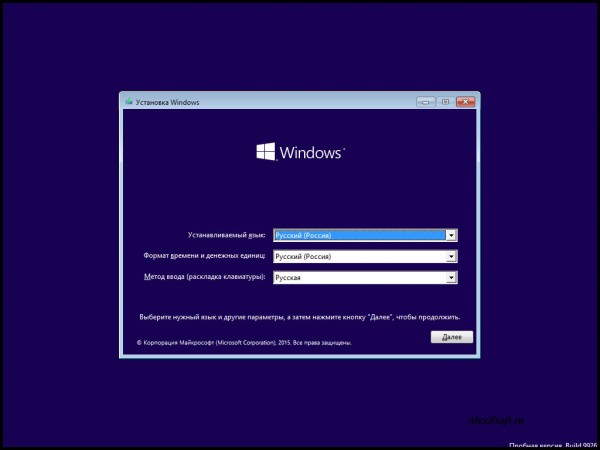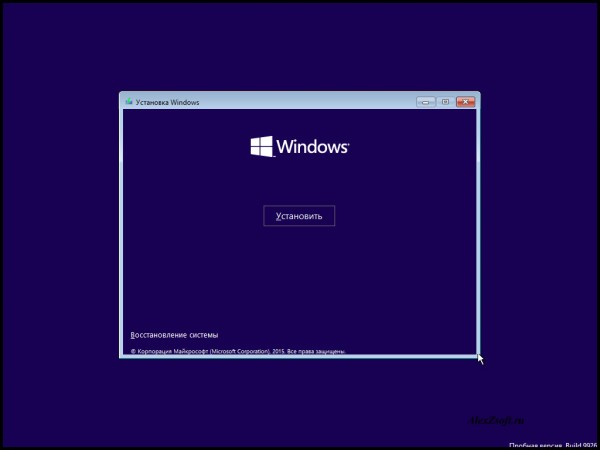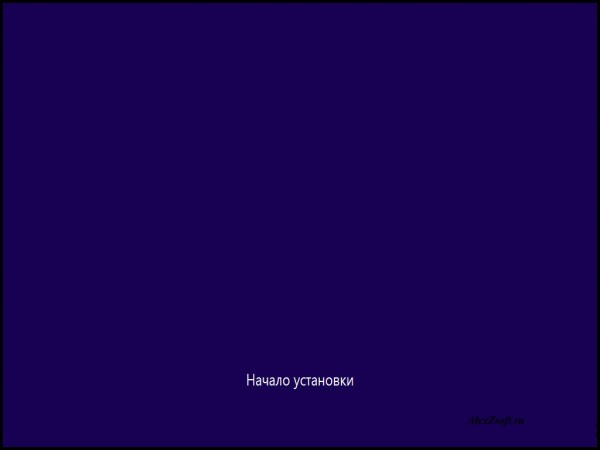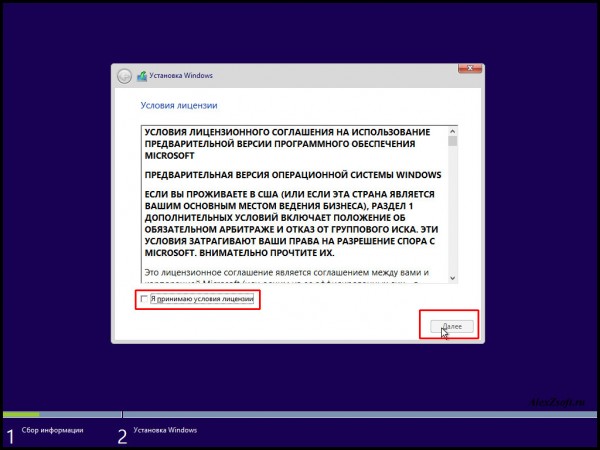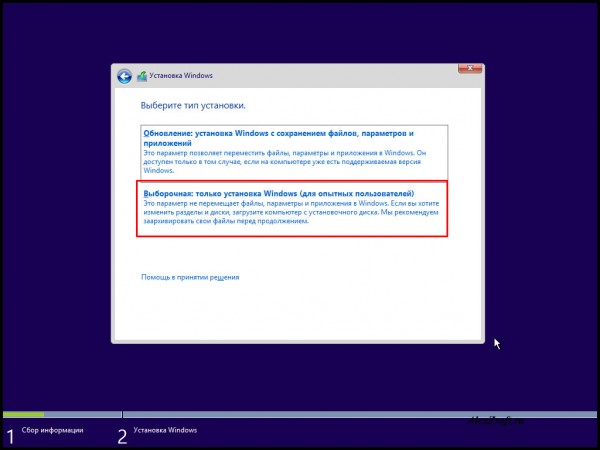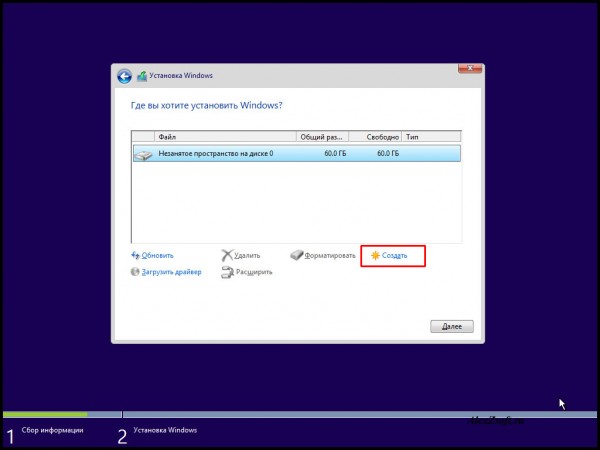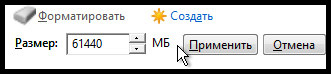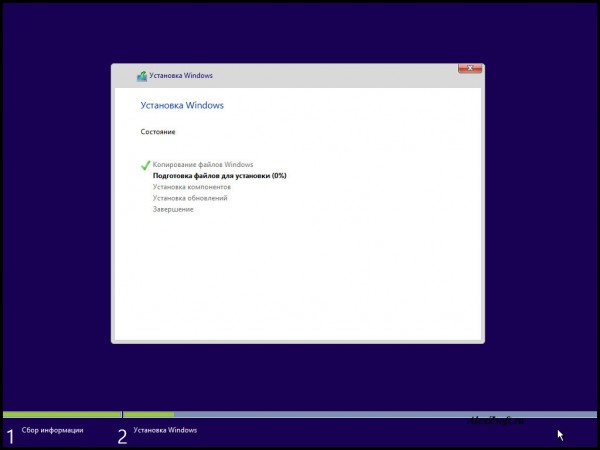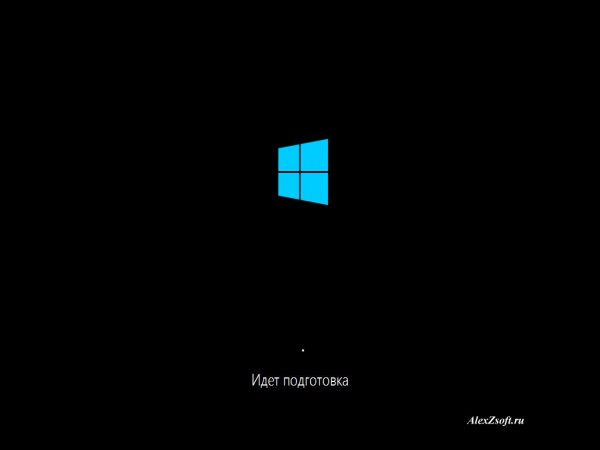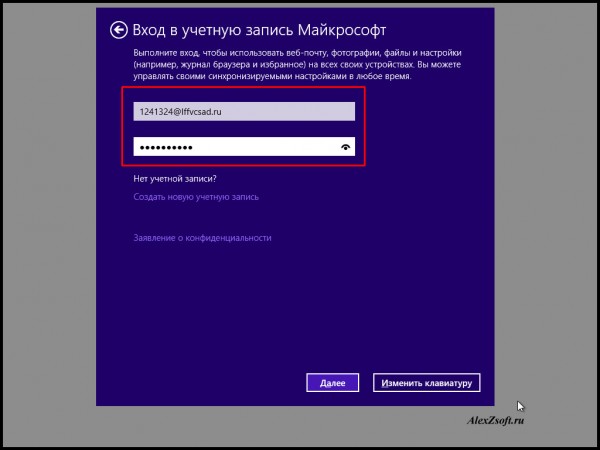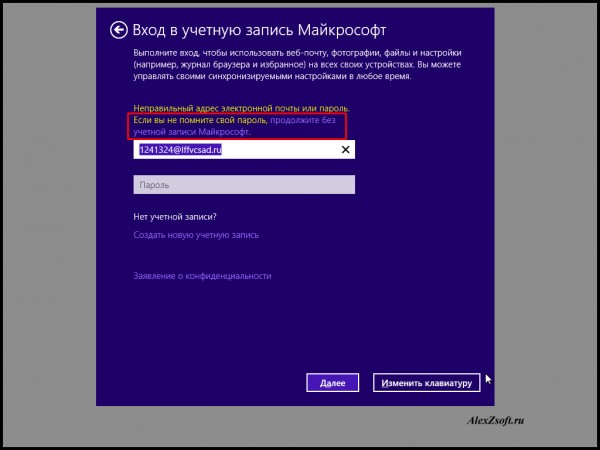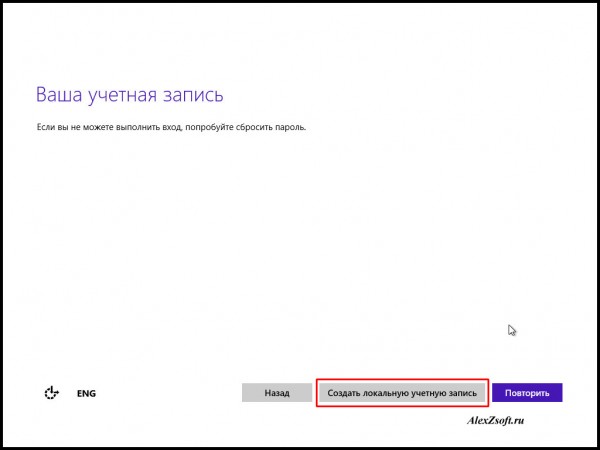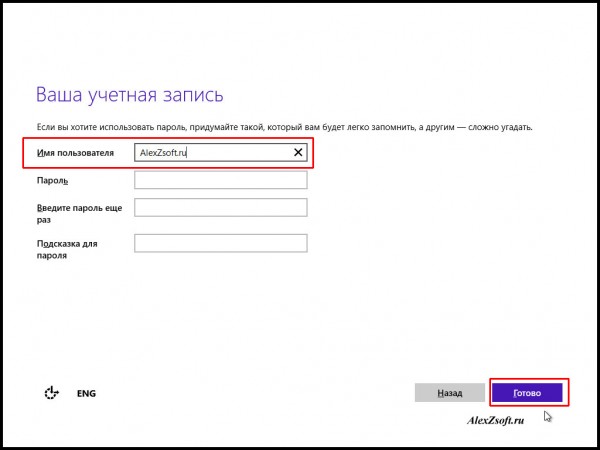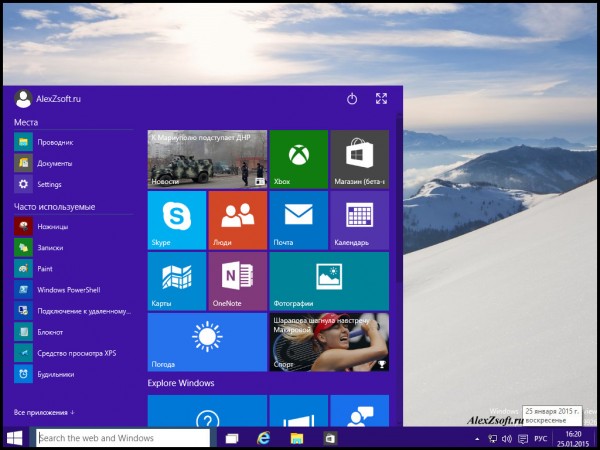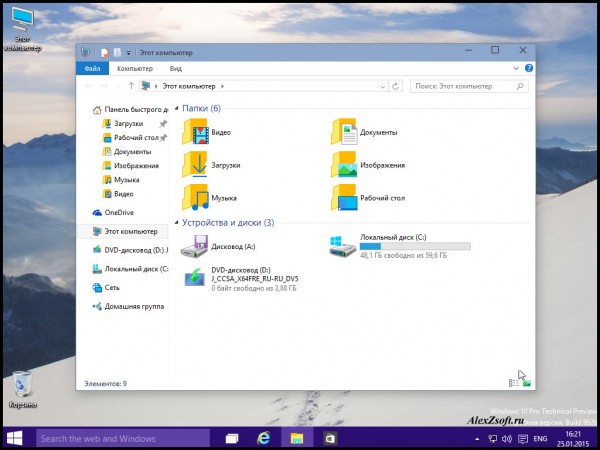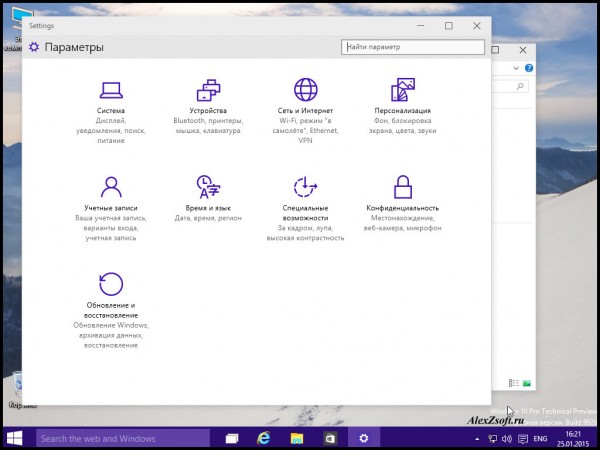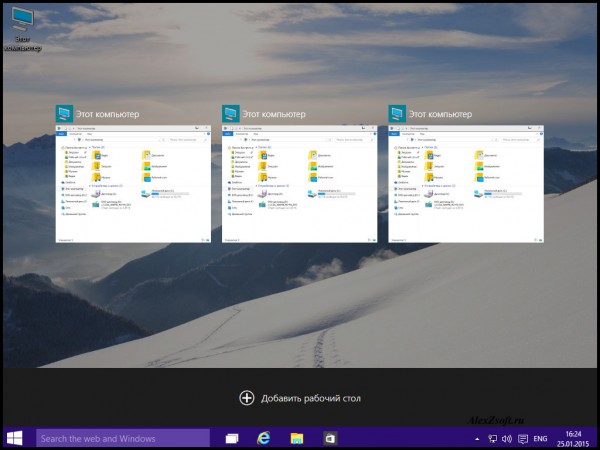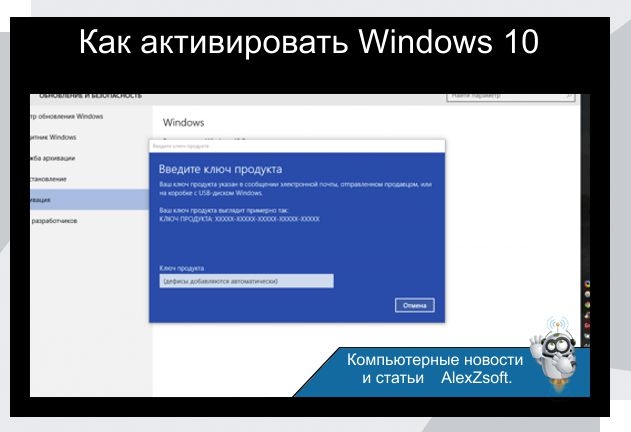Привет всем! Сегодня мы рассмотрим как установить Windows 10 правильно! Microsoft официально выпустила Windows 10, 29 июля 2015 года!
Предыдущая тема по установке windows была про установку Windows 8, но эта операционная система многим не понравилась, т.к. был не удобный пуск и многие элементы. В новой операционной системе произошли некоторые изменения и самым главным изменениям стал меню пуск. Конечно красивая система, но многие элементы до сих пор остались неудобными. Возможно стоит попользоваться более длительное время… Посмотрим.
Статью писал когда, была вторая версия Windows 10, а после официального выходя я решил её обновить. В первый день Windows 10 скачало 14 млн. человек! Нагрузка была неимоверная на серваки и даже многие не могли скачать её! В первый же день я провел несколько экспериментов в том числе обновление с 7ки на 10ку и с 8 и 8.1 на 10ку. Все прошло успешно, все эти статьи я выложил на сайте. Так же провел эксперимент с лицензионным ключом, понял что ключ вшитый в биос от старой операционки не подцепляется, т.е. либо обновляться, либо покупать ключ)
Как установить Windows 10. Чистая установка?
Записать можно на диск и на флешку.
Как и все операционные системы её загрузить можно с:
Теперь перейдем к вопросу как установить Windows 10? После того, как вы запишите и запустите, появится загрузка установки Windows 10.
Далее выбираем русский язык (или на выбор) и нажимаем далее.
Если хотите установить windows 10 начисто нажимаем установить.
Пойдет подготовка к началу установки…
Принимаем соглашение microsoft (если согласны)…
Далее выбираем выборочную установку — это чистая установка. Обновление нужно только если вы хотите установить поверх предыдущей операционной системы windows 10 (возможно так можно обновить старые операционки, я не пробовал).
Далее размечаем жесткий диск. Нажимаем создать и выбираем нужный объем.
После разметки нажимаем далее. Windows 10 в распакованном виде занимает около 20 ГБ! У меня 18 было. А ещё если и обновления качаться будут… Вообщем старайтесь делать системный диск не меньше 100ГБ, т.к. вы туда будете ещё программы ставить. Ну и рабочий стол тоже является частью системного диска… На скриншоте виртуальная машина, для экспериментов, а на физическом компьютере я делаю всегда не менее 100ГБ. Сейчас у меня например стоит SSD диск, что позволяет ускорить работу компьютера на максимум.
Все, пойдет установка ждем… Обычно это около получаса, т.к. происходят процессы копирования файлов на жесткий диск, их распаковка и установка. Процесс не быстрый, только если вы не ставить операционную систему с usb 3.0 на ssd. У меня был случай, когда Windows XP с акрониса с использованием usb 3.0. распаковывался и устанавливался меньше чем за минуту… Я тогда был в шоке… Больше я такого не видел)
Ключи для установки Windows 10
Ключи для установки. (не для активации). Дело в том что Windows 10 при установке требует ключ. Это удобно, чтобы потом не лезть в свойство системы и не вписывать его туда. Но т.к. мы ставим опробовать, нам понадобятся ключи, чтобы её установить. Но для активации они не подойдут. Потом вы можете купить ключ (100$ вроде домашняя лицензия стоит) и поменять, а потом активировать.
- Windows 10 Home — TX9XD-98N7V-6WMQ6-BX7FG-H8Q99
- Windows 10 Home N — 3KHY7-WNT83-DGQKR-F7HPR-844BM
- Windows 10 Home Single Language — 7HNRX-D7KGG-3K4RQ-4WPJ4-YTDFH
- Windows 10 Home Country Specific — PVMJN-6DFY6-9CCP6-7BKTT-D3WVR
- Windows 10 Professional — W269N-WFGWX-YVC9B-4J6C9-T83GX
- Windows 10 Professional N — MH37W-N47XK-V7XM9-C7227-GCQG9
- Windows 10 Education — NW6C2-QMPVW-D7KKK-3GKT6-VCFB2
- Windows 10 Education N — 2WH4N-8QGBV-H22JP-CT43Q-MDWWJ
- Windows 10 Enterprise — NPPR9-FWDCX-D2C8J-H872K-2YT43
- Windows 10 Enterprise N — DPH2V-TTNVB-4X9Q3-TJR4H-KHJW4
- Windows 10 Enterprise 2015 LTSB — WNMTR-4C88C-JK8YV-HQ7T2-76DF9
- Windows 10 Enterprise 2015 LTSB N — 2F77B-TNFGY-69QQF-B8YKP-D69TJ
Все, теперь перейдем к первоначальной настройке… Я всегда использую стандартные параметры. Если они вас не устраивают, то жмем настроить и настраиваем под себя. Возможно в Windows 10 будут удобные для вас параметры.
Далее, windows требует вписать учетную запись, многие не знают как обойти это окно и регистрируются, что собственно и нужно майкрософту, но если у вас нет учетной записи и вы не хотите её создавать (как я), вводим какую-нибудь хрень… Например:
Появится сообщение, типа неверная учетная запись все дела… Нажимаем продолжить без учетной записи Майкрософт.
И выбираем локальную учетную запись. Т.е. учетная запись которая создавалась и раньше в XP, 7ке, это более проще, т.к. не впаривают лишние сервисы) Да, у них есть бесплатное облако, но места там очень мало. Можно на майле зарегистрировать 100гб и хватит на долго)
И называем её по своему… Желательно использовать латиницу, т.к. даже на текущее время бывают драйвера, программы и игры, которые конфликтуют с русскими символами.
Пойдет создание учетной записи и подготовка рабочего стола к использованию. Пока будут появляться красивые картинки Windows 10, ну в прочем как и в предыдущей операционной системе)))
И…… Вуаля! Появится рабочий стол Windows 10 с новым меню пуск!
Все, основная установка завершена!
Что нового в Windows 10
Теперь что нашел я нового… А из нового это конечно меню пуск на картинке выше, а из остального изменения по мелочи… Та же самая 8ка с новым меню пуск)))
Поменялись иконки.
Панель настроек, случайно открыв я уже испугался что и панель управления испортили, а нет, теперь и то и то есть)))
Убрали ту пантовую вещь как win+tab… Раньше во всяком случае на 7ке выглядело круто, теперь это выглядит так:
И добавлены всякие приложения. Даже будильник есть))) Что могу сказать) Задумки есть интересные, но чтобы конкурировать с windows 7, нужно еще поработать и внедрять полезное людям, а не экспериментировать как на подопытных кроликах))) И на последок несколько видео с презентацией, новинок ну и как установить Windows 10 начисто, как и в этой статье)